
Editor PHP Xiaoxin memperkenalkan anda kaedah mudah dan berkesan untuk membaiki masalah cakera U dalam sistem Win7. Apabila pemacu kilat USB tidak berfungsi dengan betul atau mempunyai ralat, membetulkannya mungkin menjadi kunci untuk menyelesaikan masalah. Artikel ini akan menunjukkan kepada anda cara menggunakan alat sistem sendiri untuk membaiki pemacu kilat USB dan menyelesaikan pelbagai masalah yang mungkin berlaku dalam sistem Win7, supaya pemacu kilat USB anda boleh digunakan semula secara normal. Tiada kemahiran profesional diperlukan, cuma ikuti langkah di bawah dan anda boleh menyelesaikan masalah pemacu kilat USB dengan mudah.
Apabila kita perlu memproses dokumen pada pemacu kilat USB, masukkan pemacu kilat USB ke dalam komputer, biarkan komputer membaca maklumat, dan kemudian mula bekerja atau belajar.
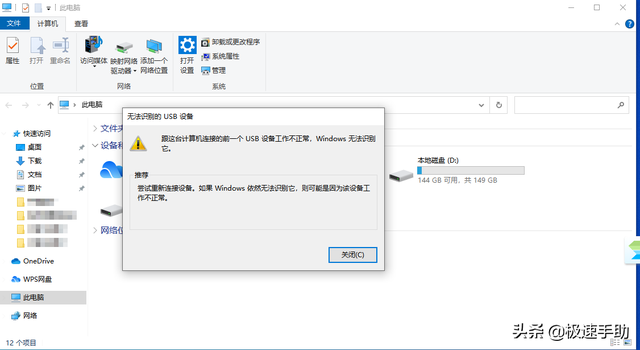
Namun, sesetengah rakan akan menghadapi masalah seperti itu apabila menggunakan komputer untuk memproses dokumen dalam pemacu kilat USB, iaitu pemacu kilat USB tidak boleh dibaca pada komputer Win7 Jika kita mesti memproses fail dalam USB dengan segera pemacu kilat pada masa ini, Bagi dokumen maklumat, itu mungkin membuat kita cemas. Jadi, apabila kita menghadapi masalah bahawa pemacu kilat USB tidak boleh dibaca pada komputer, bagaimana kita harus menyelesaikannya? Editor di bawah akan memperkenalkan kepada anda penyelesaian kepada masalah tertentu, dengan harapan dapat membantu semua orang.
Sebab pertama mengapa cakera U tidak boleh dibaca pada komputer:
Masalah bacaan cakera U mungkin disebabkan oleh gangguan pemandu komputer Anda boleh cuba mengimbas dan membaikinya.
Langkah pertama ialah mencari ikon [Komputer] pada desktop komputer, kemudian tekan butang kanan tetikus, dan pilih fungsi [Pengurusan] daripada pilihan pop timbul.

Dalam antara muka pengurusan komputer yang muncul, klik pilihan [Pengurus Tetapan] di sebelah kiri antara muka.
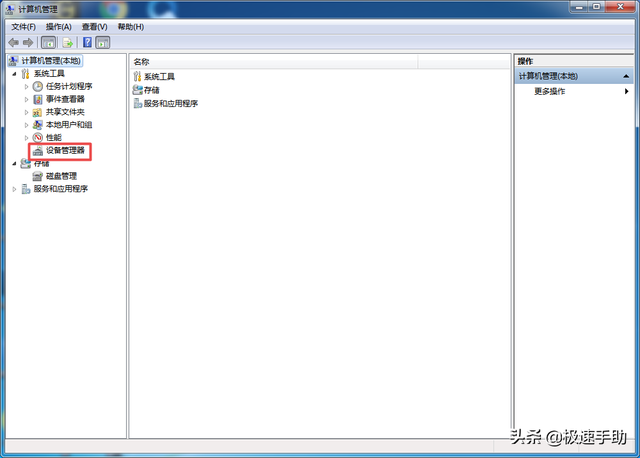
Di sebelah kanan antara muka sistem, cari pilihan [Tetapan Penyimpanan Massa USB] di bawah [Pengawal Bas Bersiri Universal].
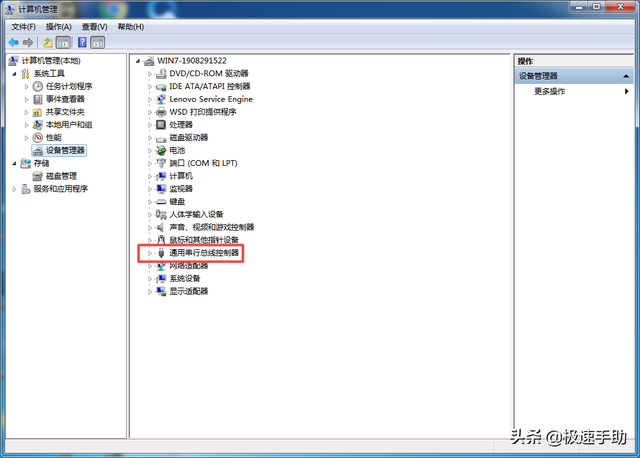
Langkah 4, sekarang kami ingin menyemak sama ada terdapat anak panah di bawah ikon tetapan storan massa USB. Anak panah bermaksud pemacu USB dilumpuhkan.
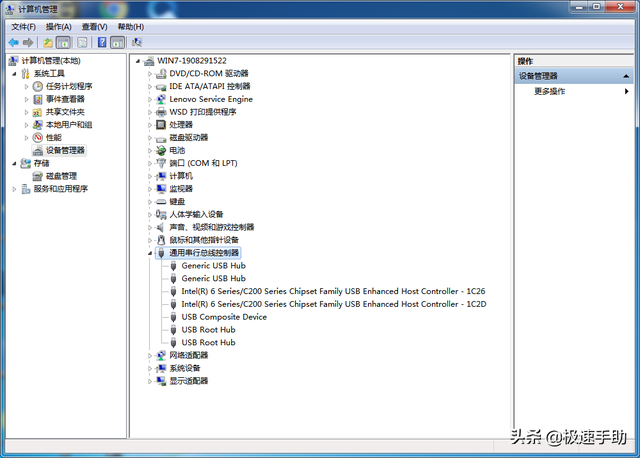
Langkah kelima, klik kanan [USB Mass Storage Device] dan pilih [Enable] untuk menjadikan cakera U berfungsi seperti biasa.
Sebab kedua mengapa cakera U tidak boleh dibaca pada komputer:
Cakera U tidak boleh dibaca pada komputer mungkin disebabkan oleh masalah dengan antara muka USB Pada masa ini, kami cuba menukar antara muka USB komputer Lihat sama ada pemacu denyar USB boleh dibaca. Jika bacaan cakera U masih terjejas, maka cakera U mungkin dijangkiti virus Pada masa ini, kami membuka perisian anti-virus dalam komputer untuk mengimbas dan membunuh cakera U untuk virus.
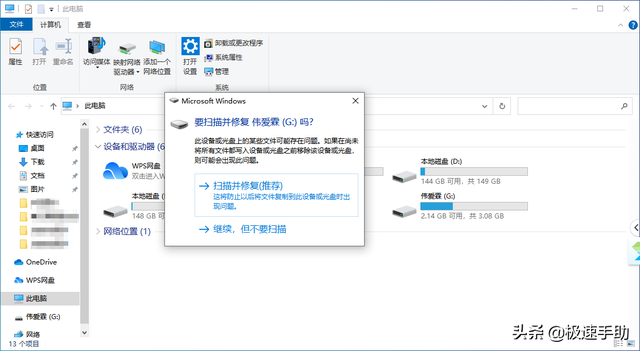
Atas ialah kandungan terperinci Bagaimana untuk membaiki sistem win7 menggunakan cakera USB. Untuk maklumat lanjut, sila ikut artikel berkaitan lain di laman web China PHP!
 Bagaimana untuk menyimpan fail ke pemacu USB
Bagaimana untuk menyimpan fail ke pemacu USB
 Pengenalan kepada kekunci pintasan tangkapan skrin dalam sistem Windows 7
Pengenalan kepada kekunci pintasan tangkapan skrin dalam sistem Windows 7
 Apakah yang perlu saya lakukan jika cakera USB tidak boleh dibaca pada komputer?
Apakah yang perlu saya lakukan jika cakera USB tidak boleh dibaca pada komputer?
 Penyelesaian kepada masalah yang sistem win7 tidak dapat dimulakan
Penyelesaian kepada masalah yang sistem win7 tidak dapat dimulakan
 Bagaimana untuk membaiki sistem win7 jika ia rosak dan tidak boleh boot
Bagaimana untuk membaiki sistem win7 jika ia rosak dan tidak boleh boot
 Penyelesaian kepada tiada bunyi dalam sistem win7
Penyelesaian kepada tiada bunyi dalam sistem win7
 Proses terperinci menaik taraf sistem win7 kepada sistem win10
Proses terperinci menaik taraf sistem win7 kepada sistem win10
 Proses khusus untuk menyambung ke wifi dalam sistem win7
Proses khusus untuk menyambung ke wifi dalam sistem win7




